Bài viết nhằm hướng dẫn các bạn cách cài đặt WordPress trên VestaCP
1. Tải source WordPress mới nhất tại https://wordpress.org/latest.zip
2. Tạo User trên VestaCP
Nên tạo User cho mỗi domain để dễ quản lý hơn. Không nên sử dụng user Admin để deploy website
Tại tab User chọn Add User
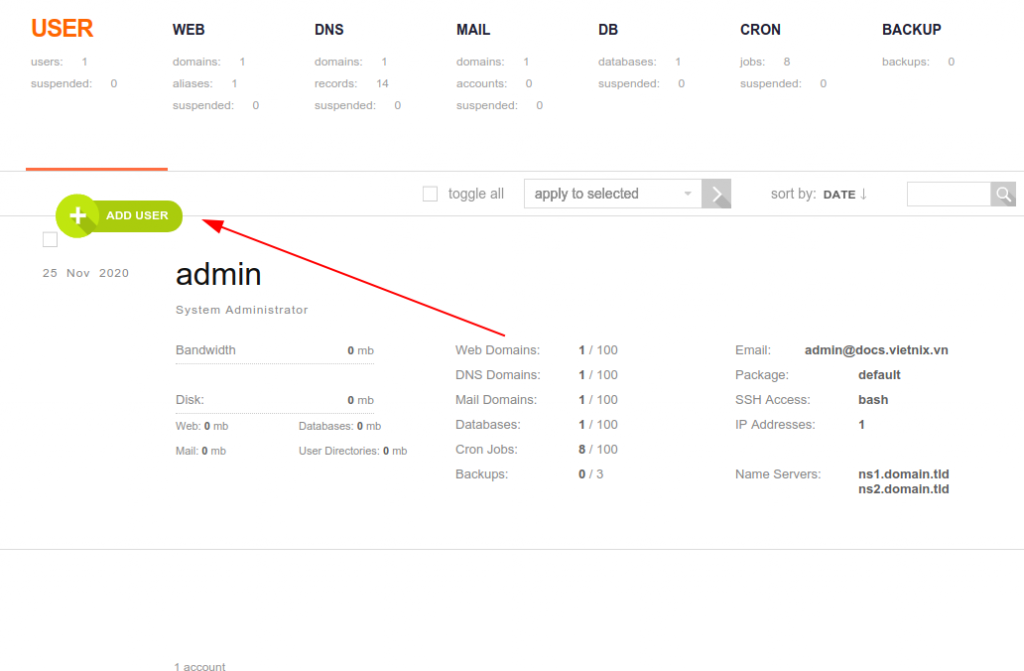
Nhập các thông tin được yêu cầu và chọn => Add
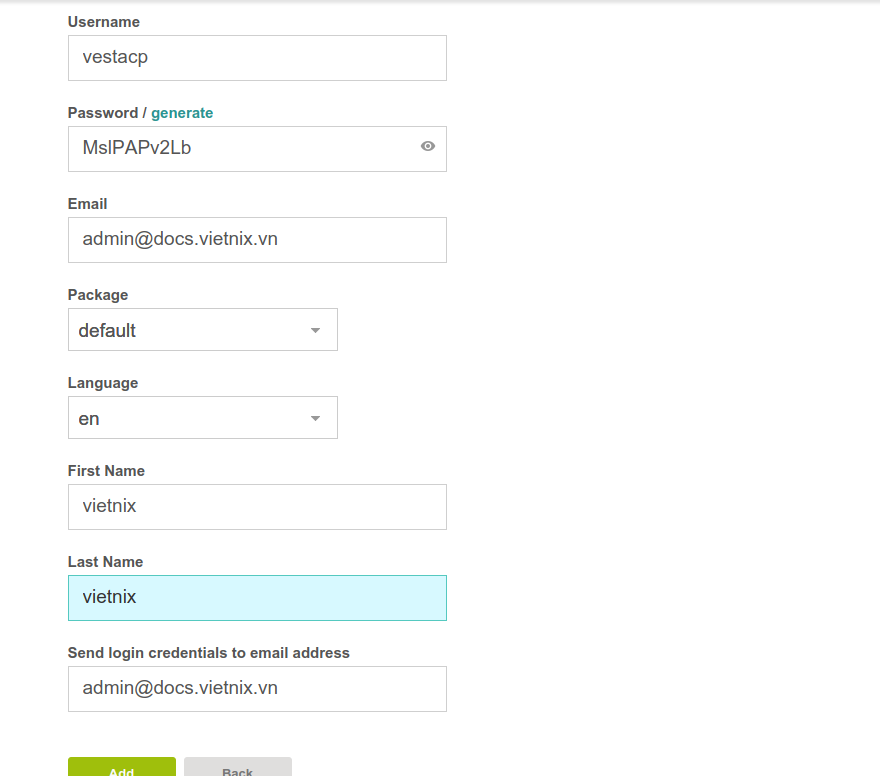
Sau đó login vào user vừa tạo
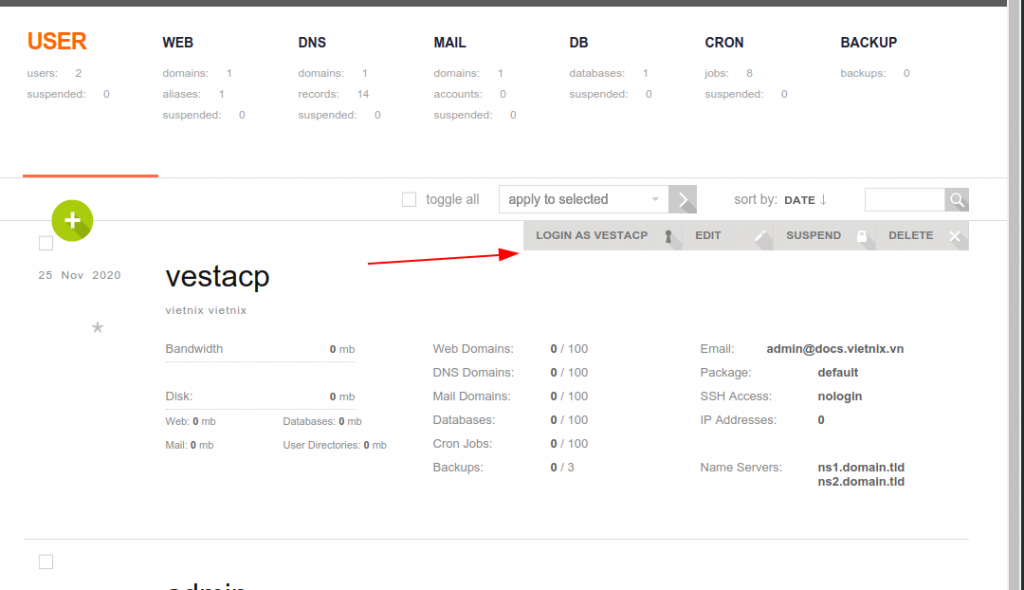
3. Thêm domain vào VestaCP
Tại tab Web chọn Add Web Domain
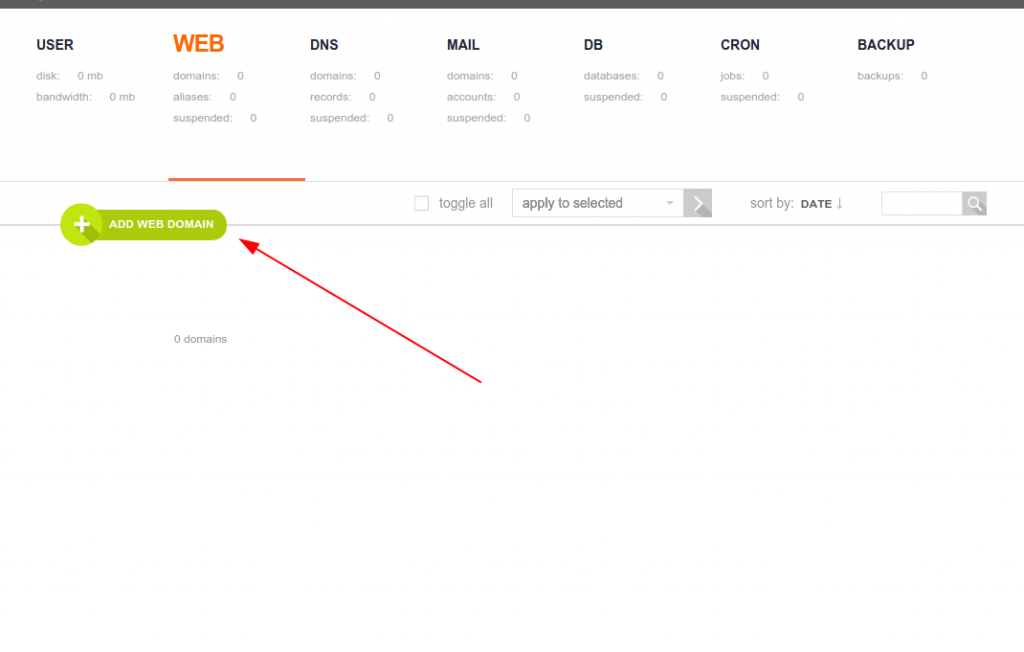
Nhập các thông tin được yêu cầu => Add
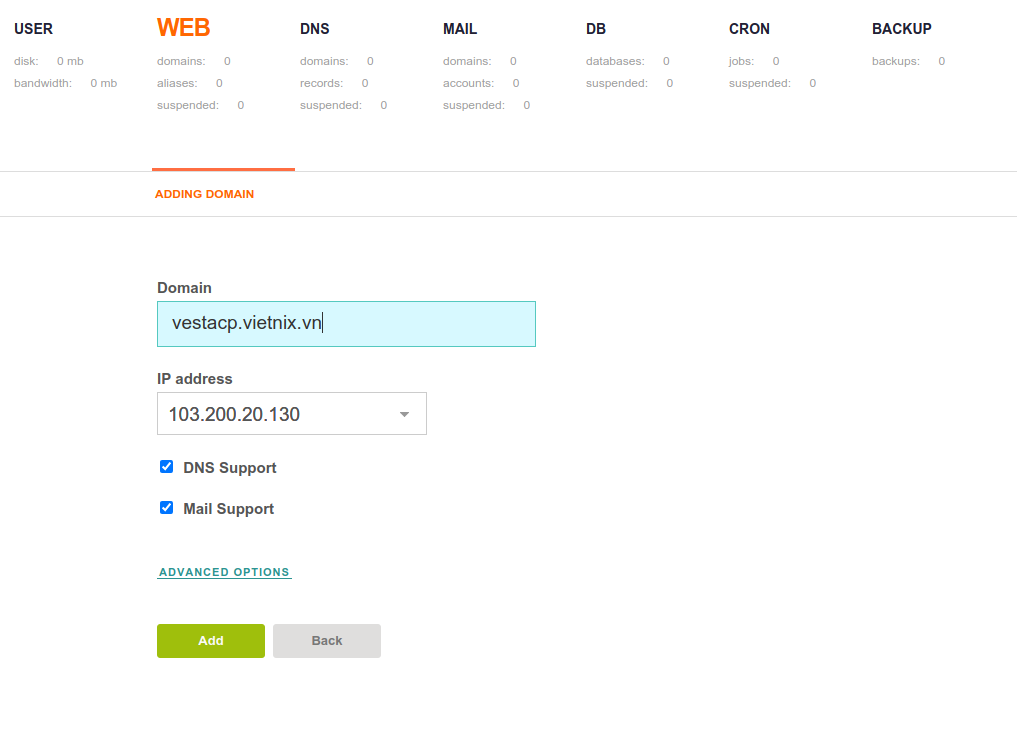
4. Tạo Database trên VestaCP
Tại tab DB chọn Add Database
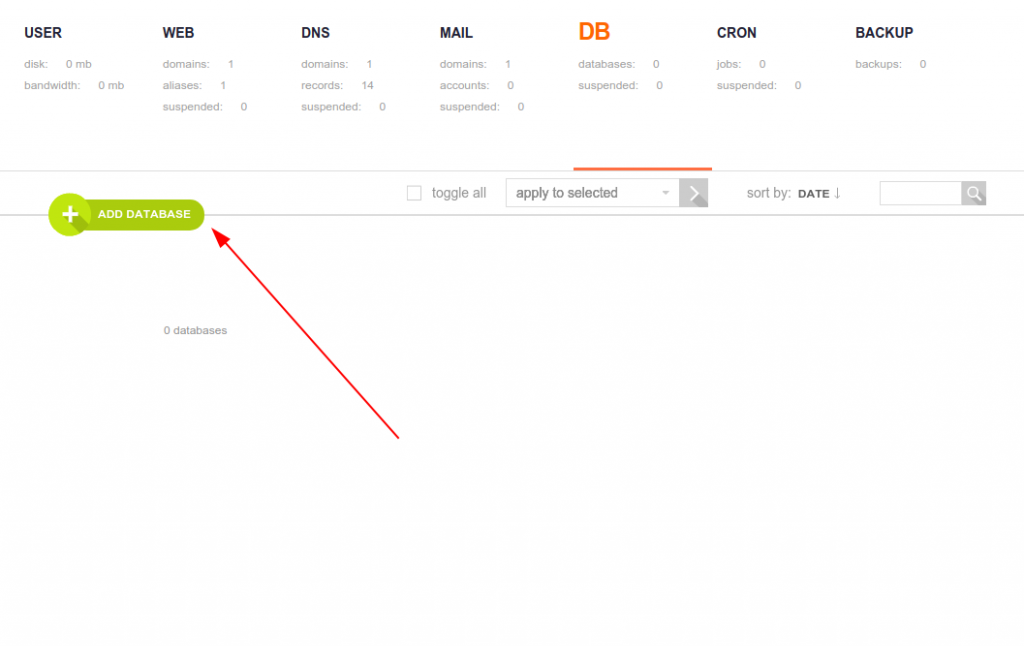
Điền các thông tin được yêu cầu. Nhớ lưu lại các thông tin được khoanh đỏ.
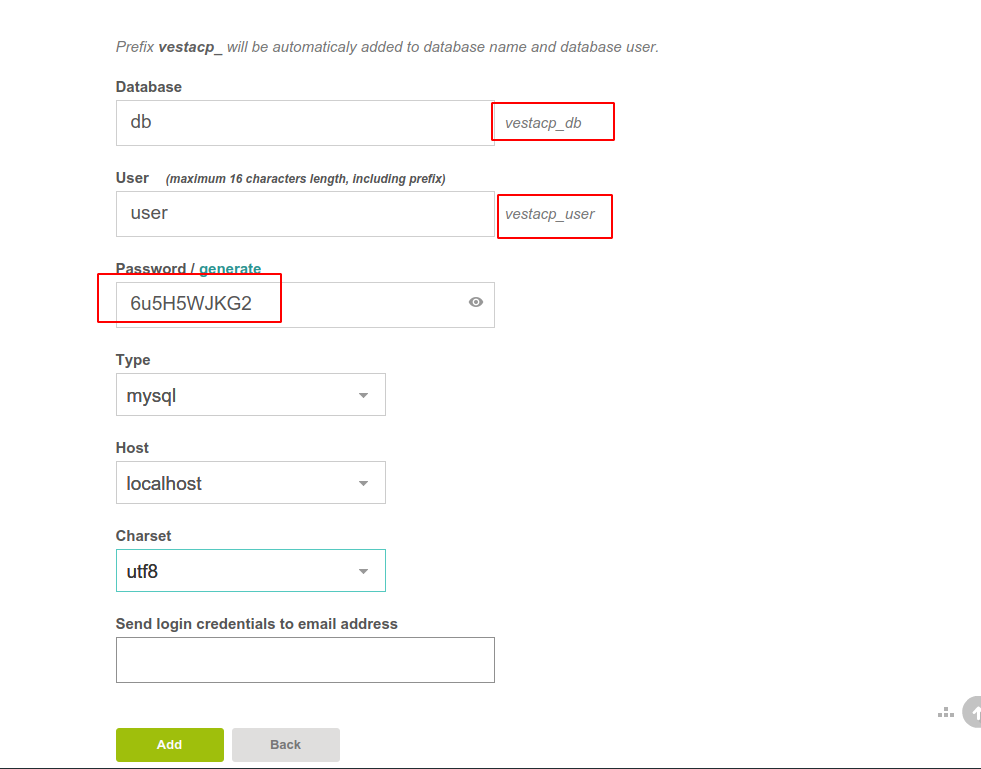
5. Dùng File Manager để upload source lên VPS/Server
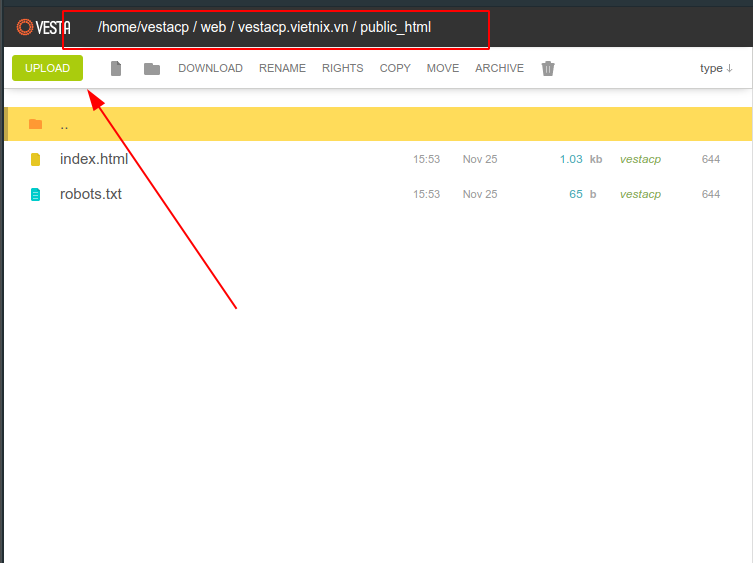
Lưu ý:
– VPS VestaCP ở Vietnix khách hàng sẽ được mặc định cài đặt File Manager. Tuy nhiên tính năng này không được enable khi dùng script cài đặt bên trên.
– Chỉ được upload vào thư mục public_html nếu không sẽ bị báo lỗi permission
6. Giải nén source code
Chọn file vừa upload và Extract
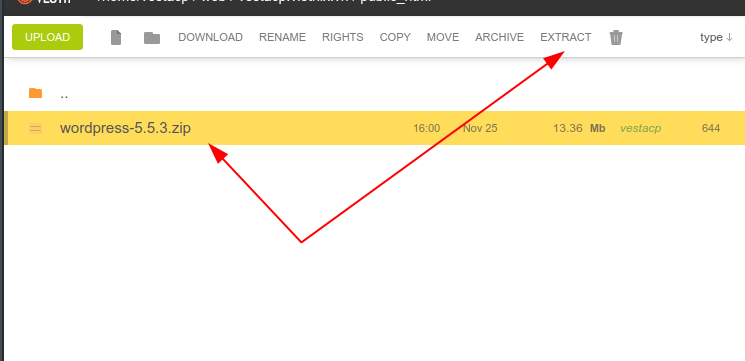
Mở folder vừa được giải nén và rename file wp-config-sample.php thành wp-config.php
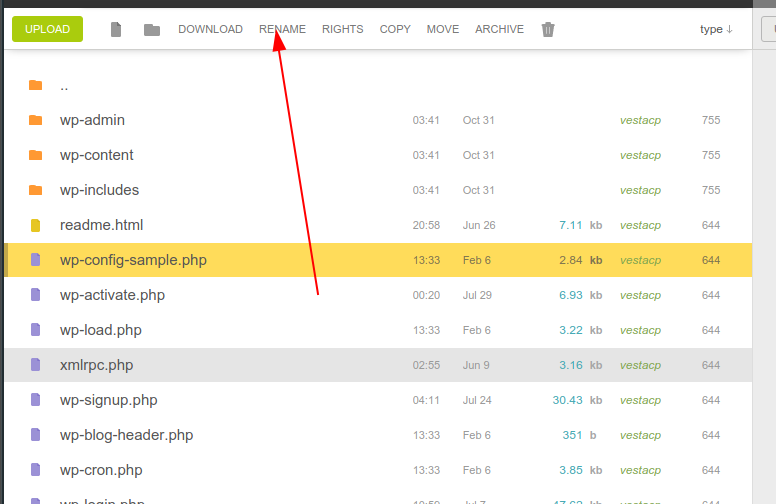
Sau đó chọn edit file này. Thay đổi các thông tin được khoanh đỏ bằng thông tin database được tạo ở bước 4.
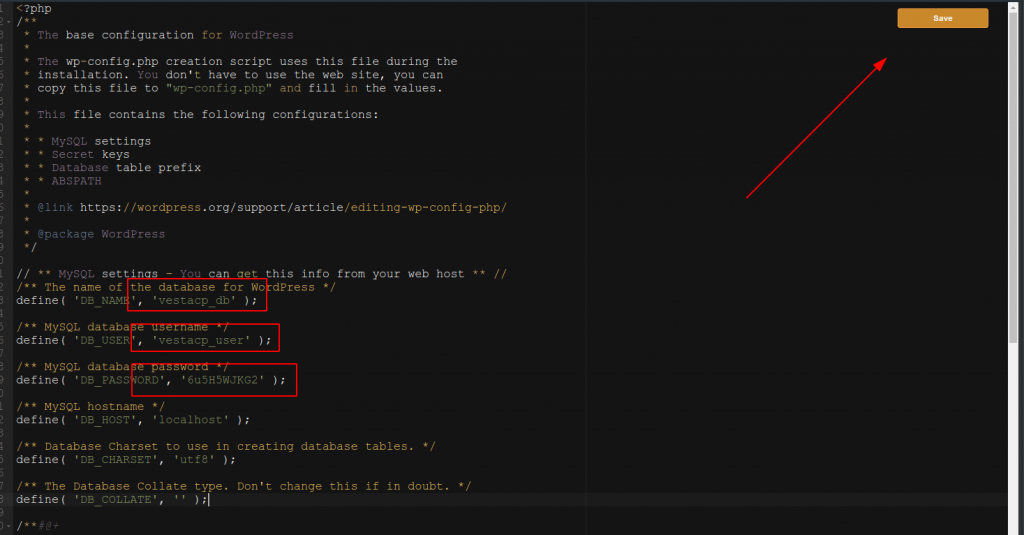
7. Cấu hình WordPress
Truy cập vào domain được thêm vào VestaCP
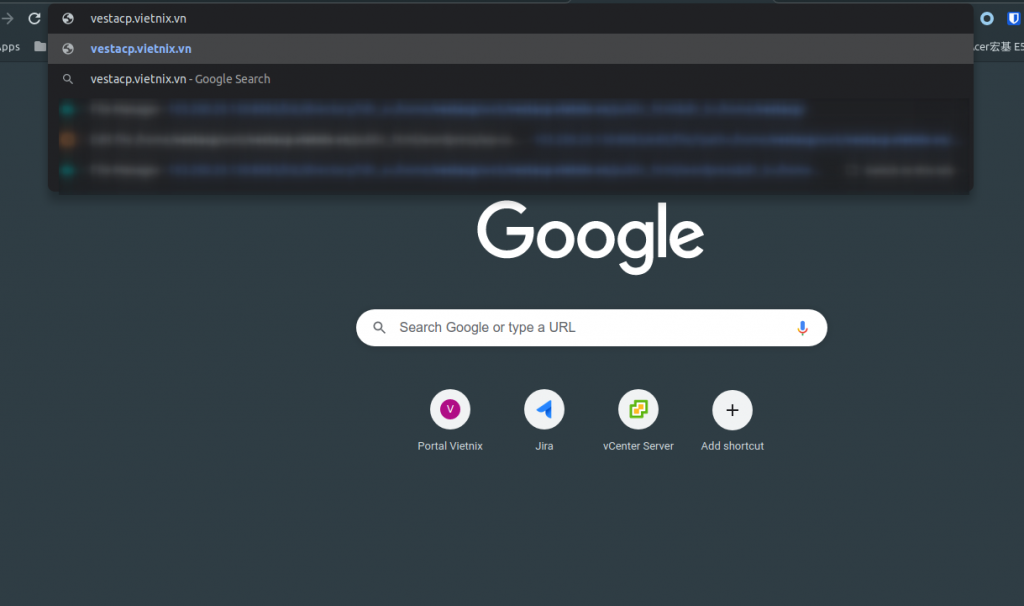
Chọn ngôn ngữ và nhấn Next
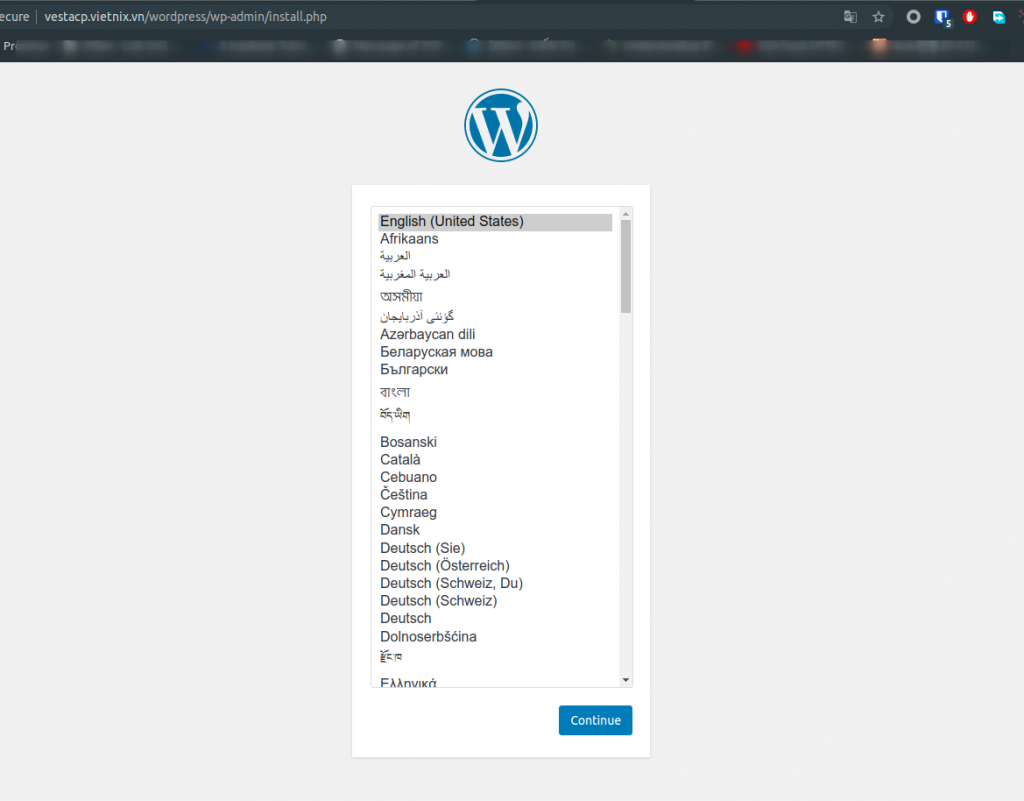
Điền các thông tin được yêu cầu
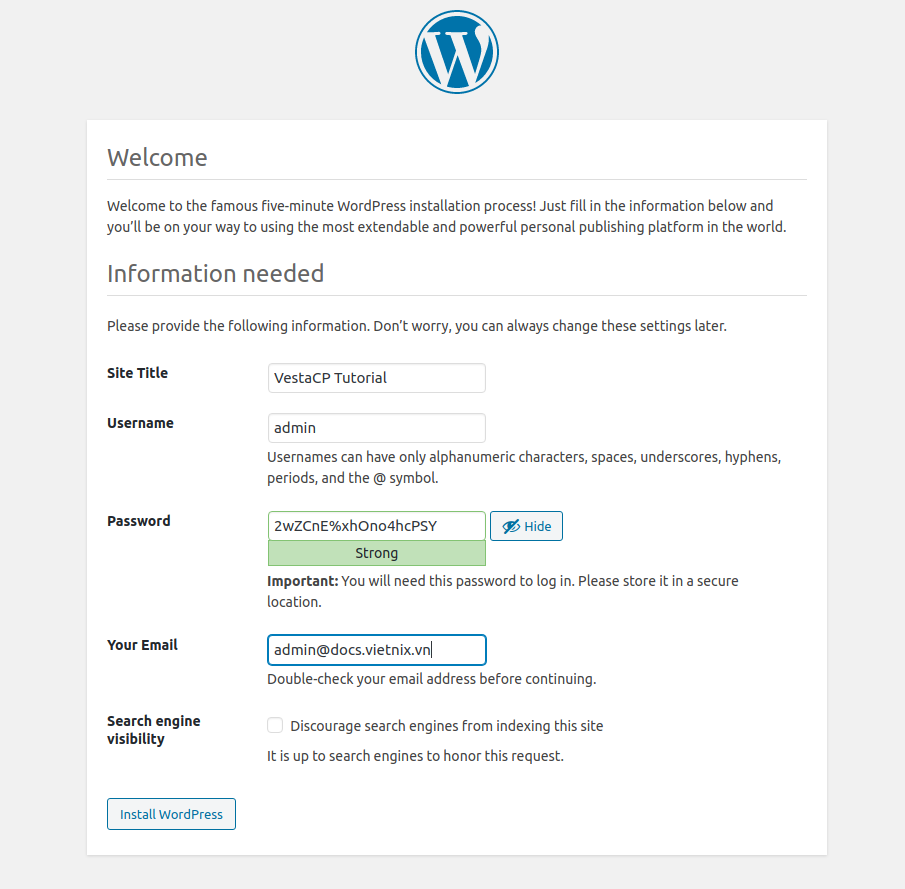
Sau đó WordPress sẽ bắt bạn login lại vào tài khoản vừa tạo
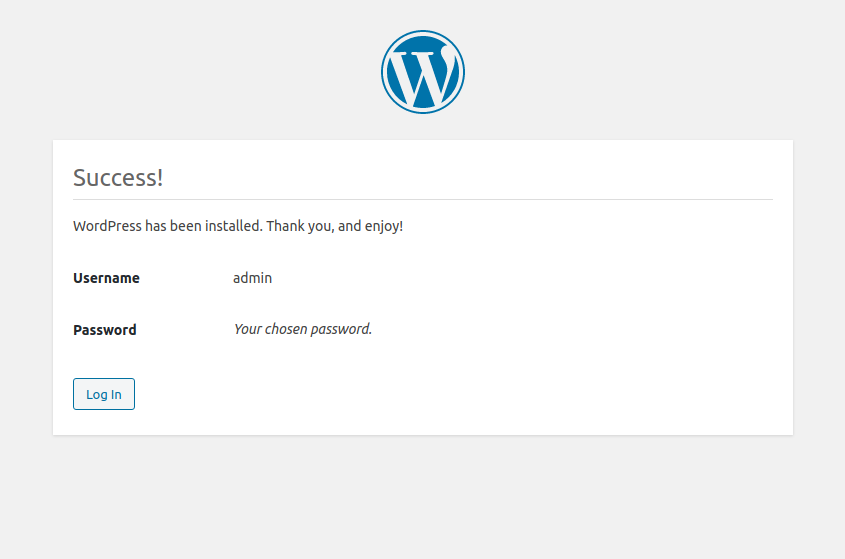
Giao diện sau khi đăng nhập là giao diện quản trị của WordPress
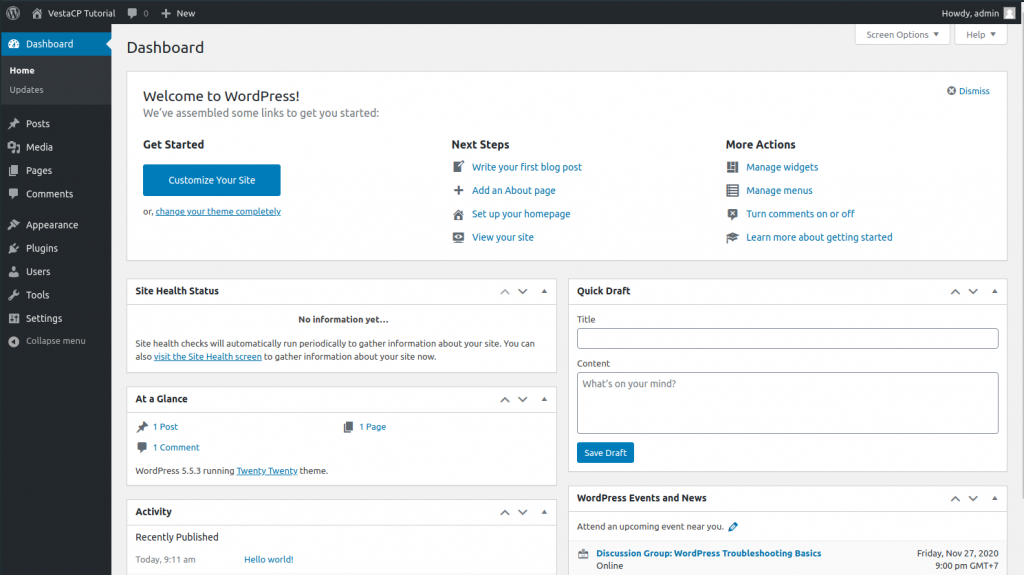
Xem thêm: VestaCP là gì?